
IT
Register your product and get support at
www.philips.com/welcome
Manuale di istruzioni
PPX3610
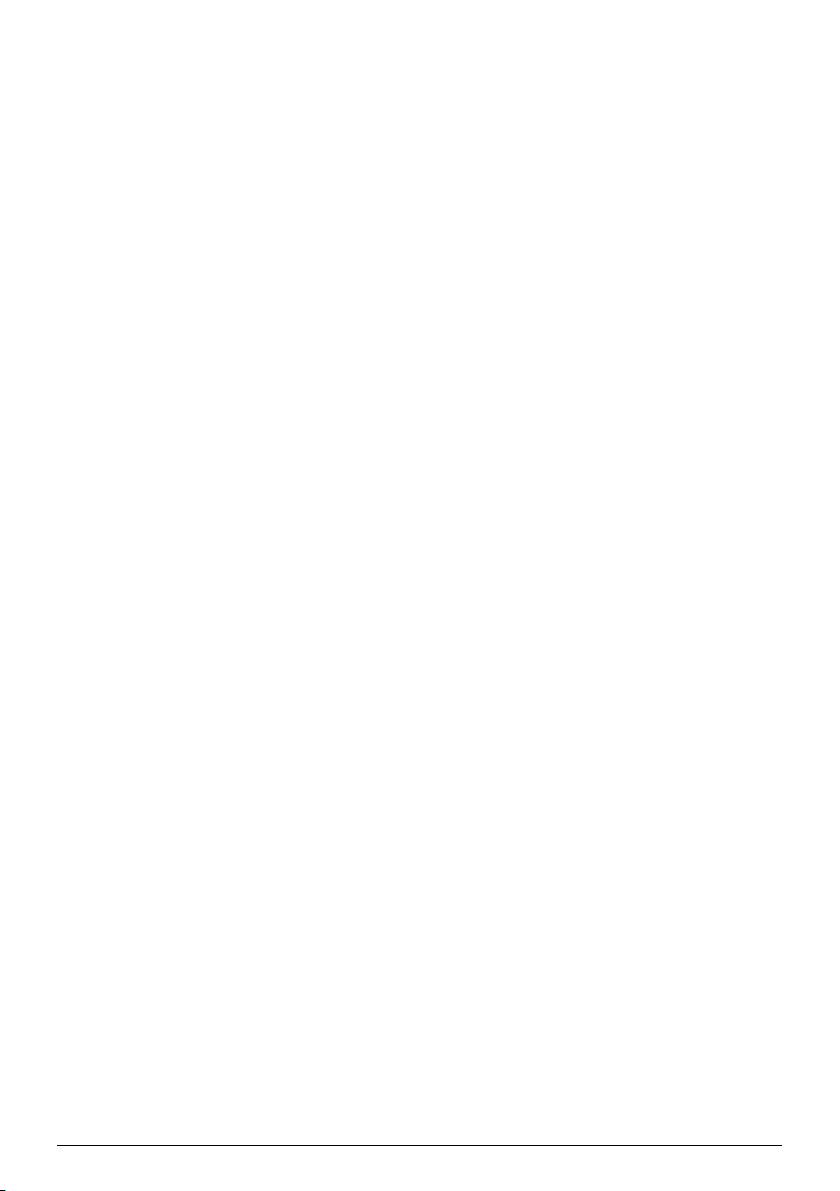
Sommario
Panoramica ............................................... 3
Stimato cliente ..................................................................... 3
A proposito del manuale d’uso ........................................ 3
Contenuto dell’imballaggio ............................................... 3
Caratteristiche del prodotto ............................................ 3
1 Indicazioni generali di sicurezza ........ 4
Posizionamento dell’apparecchio .................................... 4
Riparazioni ............................................................................ 4
Alimentazione ...................................................................... 5
Rete wireless (WLAN) ...................................................... 5
2 Panoramica........................................... 6
Lato superiore dell’apparecchio ...................................... 6
Lato inferiore dell’apparecchio ........................................ 6
Vista laterale ......................................................................... 6
Pico Station ........................................................................... 7
Touchpad / Gesti ................................................................. 8
Telecomando .................................................................... 10
Descrizione delle funzioni di menu .............................. 11
Simboli nella barra di stato ............................................ 11
3 Prima messa in funzione................... 12
Posizionamento dell’apparecchio ................................. 12
Collegare l'alimentatore / caricare la batteria ........... 12
Inserire o sostituire la batteria nel telecomando ..... 12
Utilizzo del telecomando ............................................... 13
Prima installazione ........................................................... 14
4 Collegamento all’apparecchio di
riproduzione....................................... 15
Collegamento a dispositivi con uscita HDMI ............. 15
Collegamento a iPhone/iPad/iPod ................................ 15
Collegamento a uno smartphone ................................. 16
Collegamento al computer (VGA) ............................... 16
Collegare con il cavo adattato
(CVBS) ................................................................................ 17
Collegamento con i cavi Component-Video
(YPbPr/YUV) ..................................................................... 17
Collegare il proiettore direttamente tramite
WLAN (streaming WiFi) ................................................ 18
Collegamento delle cuffie ............................................... 18
re audio/video
5 Memoria.............................................. 19
Inserire una scheda di memoria .................................... 19
Collegamento del dispositivo di memoria USB ........ 19
Collegamento al computer (USB) ................................ 20
6 Rete wireless (WLAN)...................... 21
Attivare / disattivare la modalità rete wireless
(WLAN) ............................................................................. 21
Configurare una rete wireless (WLAN) ..................... 21
Configurare la rete wireless (WLAN) con le
procedure guidate ............................................................ 22
Digital Living Network Alliance (DLNA) ................... 22
7 Riproduzione di contenuti
multimediali....................................... 23
Riproduzione video .......................................................... 23
Riproduzione di immagini ............................................... 24
Riproduzione musicale .................................................... 25
Riproduzione Office (YOZO Office) ........................... 26
Gestione dei file ................................................................ 27
8 Riproduzione TV digitale.................. 29
Collegare l'antenna ........................................................... 29
Prima riproduzione .......................................................... 29
Televisione ......................................................................... 30
9 Android............................................... 31
Aprire Android .................................................................. 31
Uscire da Android ............................................................ 31
Installare le app di Android ............................................ 31
10 Impostazioni ...................................... 32
Descrizione delle funzioni di menu .............................. 32
11 Assistenza........................................... 34
Indicazioni per la cura della batteria ............................. 34
Caricare la batteria dopo che si è scaricata
completamente .................................................................. 34
Pulizia ................................................................................... 35
Apparecchio surriscaldato .............................................. 35
Aggiornare il firmware con la scheda di memoria .... 35
Problemi / Soluzioni ......................................................... 36
12 Allegato .............................................. 38
Caratteristiche tecniche .................................................. 38
Accessori ............................................................................ 38
2 Philips · PPX3610
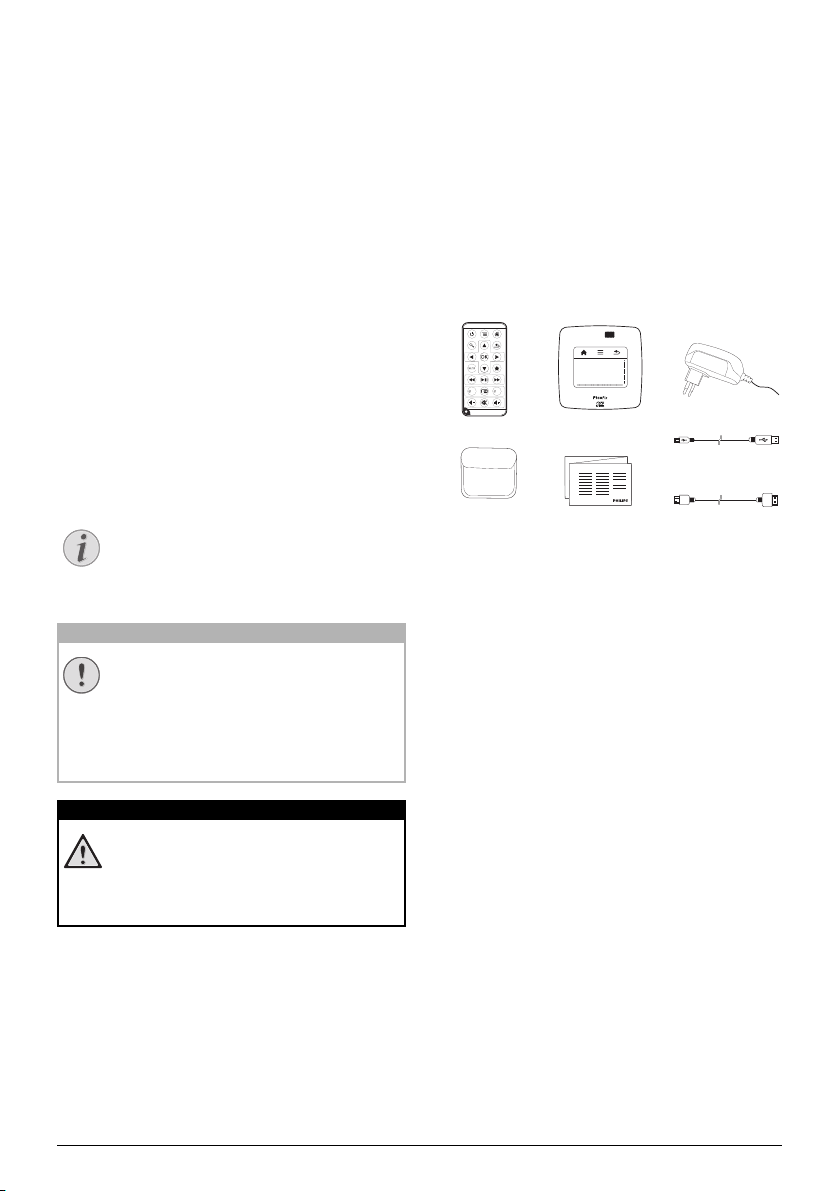
Panoramica
d
e
f
g
b
c
a
Nota
ATTENZIONE!
PERICOLO!
Stimato cliente
Grazie per aver scelto il nostro Proiettore Pocket.
Buon divertimento con il vostro nuovo apparecchio
sue numerose funzioni!
e le
A proposito del manuale d’uso
La guida all’installazione riportata nelle pagine seguenti
permette di mettere in funzione l’apparecchio in modo
rapido e semplice. Le descrizioni dettagliate sono riportate nei capitoli seguenti di questo manuale d’uso.
Leggere con attenzione il manuale d’
soprattutto le avvertenze per la sicurezza, in modo da
garantire il miglior funzionamento dell’apparecchio. Il
costruttore non si assume alcuna responsabilità se queste istruzioni non vengono seguite.
Simboli utilizzati
Consigli e aiuti
Questi simboli indicano suggerimenti per un
utilizzo più efficace e semplice dell’apparecchio.
Rischio di danneggiamento dell'apparecchio o di perdita dei dati!
Questo simbolo segnala le avvertenze riguardanti possibili rischi di
dell'apparecchio o perdita di dati. Un utilizzo
non corretto può provocare questo tipo di
danni.
Pericolo per persone!
Questo simbolo segnala avvertenze riguardanti possibili pericoli per le persone. In caso
di
utilizzo scorretto dell'apparecchio, si pos-
sono riportare lesioni o
uso. Seguire
danneggiamento
danni fisici.
Contenuto dell’imballaggio
1 – Telecomando
2 – Proiettore PicoPix
3 – Alimentatore
4 – Cavo USB
5 – Cavo HDMI
6 – Guida rapida
7 – Custodia
Caratteristiche del prodotto
Collegamento a dispositivi con uscita
HDMI
Con il cavo da HDMI a Mini-HDMI è possibile collegare
il proiettore a un computer fisso o portatile (vedere
anche capitolo Collegamento al
duzione, pagina 15).
Collegare il proiettore direttamente tramite WLAN (streaming WiFi)
Con il software PicoPixWlink è possibile collegare il
proiettore a un computer fisso o portatile tramite la
rete wireless. A tale scopo è necessario che entrambi gli
apparecchi siano collegati alla stessa rete wireless
(vedere anche capitolo Collegare il proiettore direttamente tramite WLAN (streaming WiFi), pagina 18).
Riproduzione Office (YOZO Office)
YOZO Office consente di visualizzare documenti Office
(vedere anche capitolo Riproduzione Office (YOZO
Office), pagina 26).
apparecchio di ripro-
l’
3
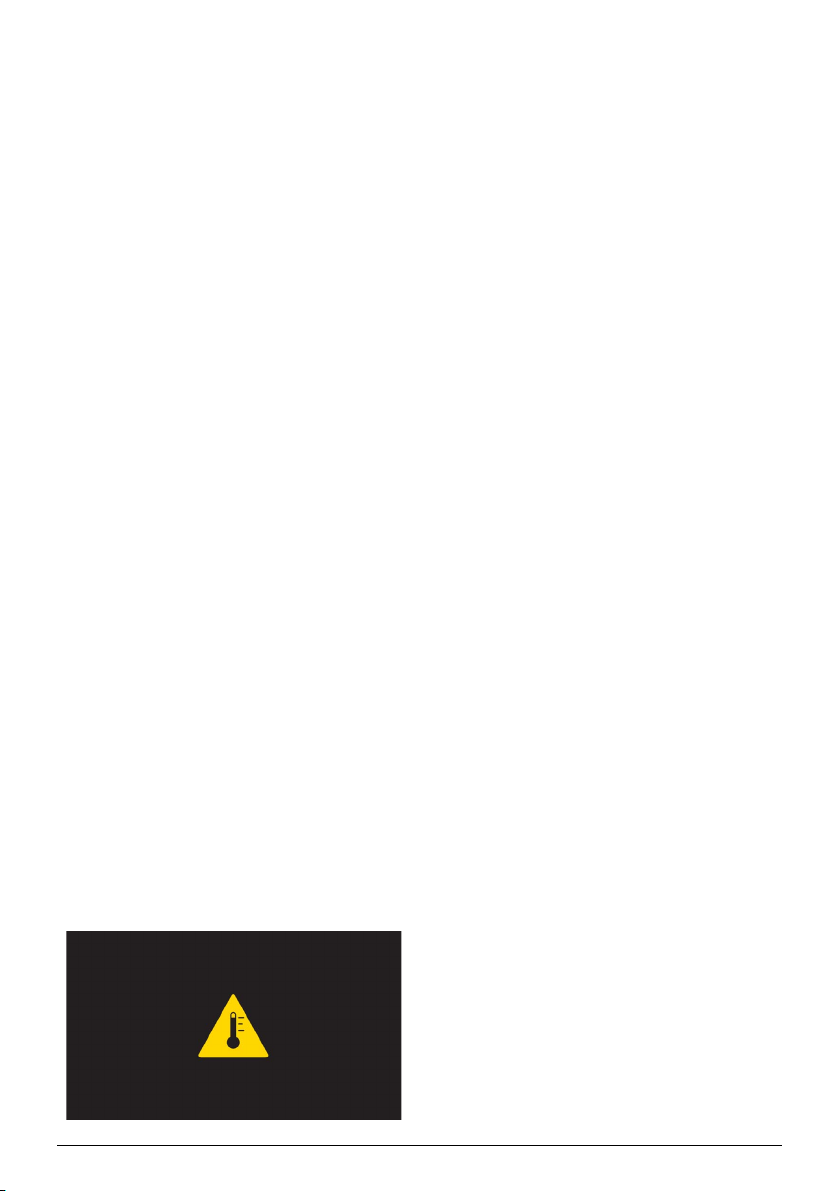
1 Indicazioni generali di sicurezza
Non apportare alcuna impostazione o modifica che non
sia descritta in queste istruzioni per l’uso. In caso di utilizzo scorretto dell'apparecchio
lesioni o danni fisici, provocare danni all'apparecchio o
perdere dati. Osservare tutte le avvertenze e le informazioni per la sicurezza fornite.
si possono riportare
Posizionamento dell’apparecchio
Il prodotto è solo per uso interno. L’apparecchio deve
appoggiare in modo sicuro e stabile su una superficie
piana. Provvedere ad una posa sicura dei cavi in modo
di evitare il rischio di inciampare, o di danneggiare
l’apparecchio.
Non collegare mai l’apparecchio alla corrente in
ambie
ti particolarmente umidi. Non toccare mai la
n
spina elettrica o la presa di corrente con le mani
bagnate.
Provvedere ad un’aerazione sufficiente e
l’apparecchio. Non installare l’apparecchio in armadi o
contenitori chiusi.
Non appoggiarlo su superfici mor
tappeti e non coprire le fessure di aerazione. Altrimenti
l’apparecchio potrebbe surriscaldarsi ed incendiarsi.
Proteggere l’apparecchio dall’esposizione diretta ai raggi
ri, dal calore, da forti sbalzi termici e dall’umidità.
sola
Non posizionare l’apparecchio nelle vicinanze di
impianti di riscaldamento o di climatizzazione. Osservare i dati riportati nel foglio delle caratteristiche tecniche relativi a temperatura e umidità dell’aria.
Se l'apparecchio viene usato a lungo,
sua superficie diventi molto calda ed appaia un simbolo
di avvertimento sulla proiezione (vedere anche capitolo
Simboli nella barra di stato, pagina
reagisce nel modo seguente:
1 La ventola si attiva alla velocità massima.
2 Quando il livello di luminosità è massimo, appare il
simbo
lo del surriscaldamento sul display e l'apparecchio passa automaticamente al livello minimo di luminosità.
3 Se il livello di luminosità è al minimo, il simbolo del
surriscaldamento viene
secondi. In seguito l'apparecchio si spegne automaticamente.
visualizzato al centro per tre
non coprire
bide come coperte o
è possibile che la
11). L'apparecchio
Quando l'apparecchio si è raffreddato, è possibile proseguire la riproduzione.
Impedire l’ingresso di liquidi di
all’interno dell’apparecchio. Qualora liquidi o corpi
estranei penetrassero nell’apparecchio, spegnerlo e
scollegarlo dalla presa di corrente e farlo esaminare da
un centro di assistenza tecnica.
Maneggiare il prodotto sempre con cautela. Evitare
toccare la lente dell’obiettivo. Non appoggiare oggetti
pesanti o appuntiti sull’apparecchio o sul cavo di alimentazione.
Qualora si riscontrasse un surrisca
recchio o una fuoriuscita di fu
tamente dalla presa di cor
recchio da un centro di assistenza tecnica. Tenere
l’apparecc
formazione di incendi.
Nelle seguenti condizioni all'interno dell'apparecchio si
può formare de
corretto funzionamento dell'apparecchio:
Per evitare che si formi condensa procedere come
segue:
1 P
2 Attendere una o due ore prima di estrarre l'apparec-
L'apparecchio
cui siano presenti elevate concentrazioni di polveri. Le
particelle di polvere ed altri corpi estranei potrebbero
danneggiare l'apparecchio.
Non esporre l'apparecchio a vibrazioni estreme. Gli elementi costruttivi interni dell'apparecchio potrebbero danneggiarsi.
Evitare che l’apparecchio venga manipolato da bambini
non sorvegliati. Tenere le pellicole utilizzate per
l’imballo lontano dalla portata dei bambini.
hio lontano da fiamme libere per evitare la
lla condensa che può compromettere il
• se l'apparecchio viene trasferito da
freddo a uno caldo;
• dopo aver riscaldato una stanza fredda;
• in caso venga portato in un ambiente umido.
rima di trasferire l'apparecchio in un'altra stanza
r riportarlo alle condizioni ambientali normali,
pe
sigillarlo in una busta di plastica.
chio dalla busta di plastica.
non deve essere esposto ad ambienti
rente. Far controllare l’appa-
qualsiasi genere
di
ldamento dell’appa-
mo scollegarlo immedia-
un ambiente
in
Riparazioni
Non eseguire personalmente lavori di riparazione
sull’apparecchio. Una manutenzione inappropriata può
provocare ferite alle persone o danni all’apparecchio.
Far riparare l’apparecchio esclusivamente dai centri di
assistenza tecnica autorizzati.
I dati dei centri di assistenza au
sul certificato di garanzia.
Non rimuovere la targhetta di identificazione dall’apparecchio; in caso contrario decade
orizzati sono riportati
t
la garanzia.
4 Philips · PPX3610
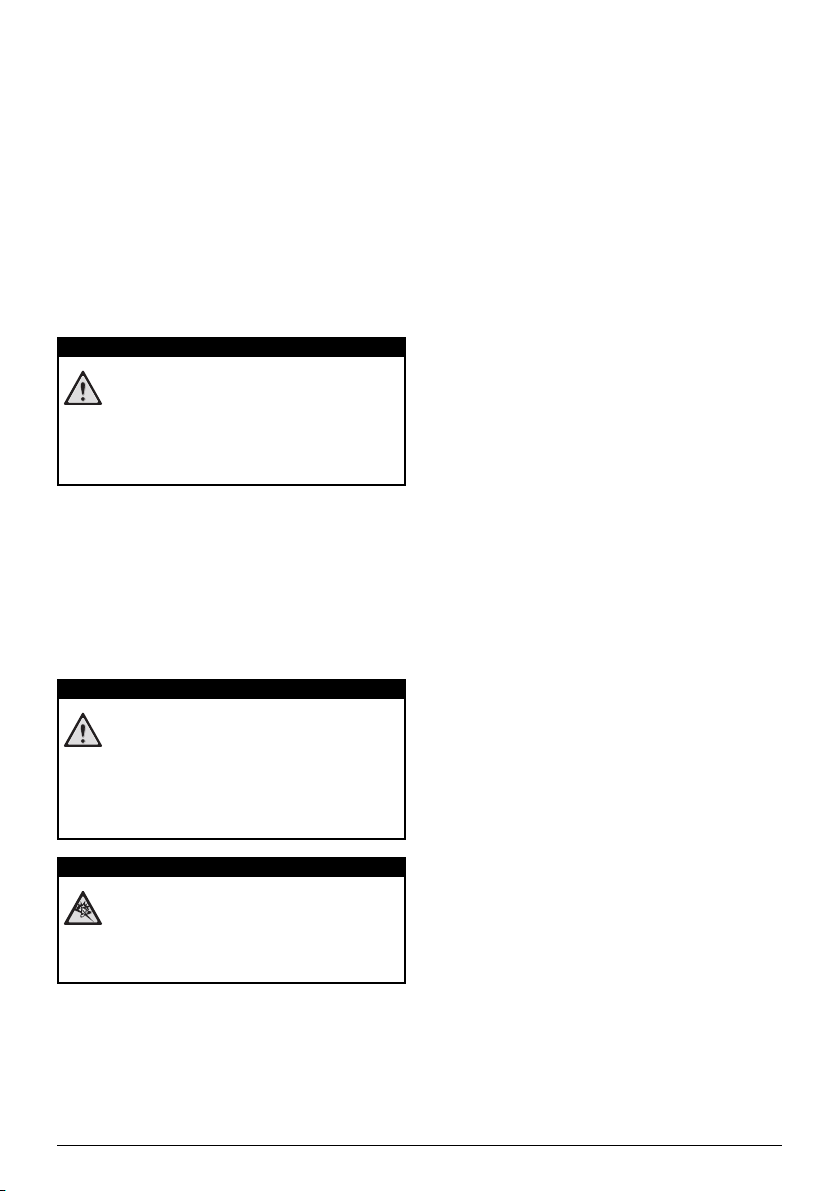
Alimentazione
PERICOLO!
PERICOLO!
PERICOLO!
Utilizzare solo l’alimentatore incluso (vedi Allegato /
Caratteristiche tecniche). Verificare sulla targhetta che la
tensione di rete dell’alimentatore coincida con la tensione
di rete disponibile nel luogo di installazione. Il presente
prodotto è compatibile con il tipo di voltaggio indicato.
La capacità della batteria con il tempo diminuisce. Se
l’apparecchio funziona soltanto quando collegato all’alimentatore, significa che la batteria è guasta. Contattare
un centro di assistenz
teria.
Non cercare di sostituire la batteria autonomam
Un’errata manipolazione della batteria o l’utilizzo di un
tipo di batteria non idonea può causare danni all’apparecchio o lesioni personali.
Rischio di esplosione in caso di utilizzo
di un tipo di batteria non idoneo
Non cercare di sostituire la batteria autonomamente.
Se si usa un tipo di batteria errata sussiste il pericolo di esplosione.
Spegnere sempre l'apparecchio medi
acceso/spento prima di estrarre l’alimentatore dalla
presa di corrente elettrica.
Spegnere l'apparecchio e scolle
mentazione elettrica prima di pulirne la superficie. Utilizzare un panno morbido, non sfilacciato. Non utilizzare detergenti liquidi, gassosi o facilmente infiammabili,
quali spray, abrasivi, lucidanti, alco
consentire che l’umidità penetri all’interno dell’apparecchio.
autorizzato per sostituire la bat-
a
ente.
ante l'interruttore
rlo dalla rete di ali-
ga
ol, eccetera. Non
Rete wireless (WLAN)
La potenza di trasmissione dell’apparecchio può interferire con il funzionamento di impianti di
recchiature mediche o apparecchi sensibili. Nelle
nanze di tali dispositivi si consigli
eventuali disposizioni e limitazioni relative all'utilizzo
dell'apparecchio.
Data l’emissione di radiazioni ad alta frequenza, l’uso
ll’apparecchio può interferire con il funzionamento di
de
apparecchi medici non sufficientemente schermati, tra
cui anche apparecchi acustici e pace-maker cardiaci. Per
assicurarsi che gli apparecchi siano sufficientemente
schermati da radiazioni esterne ad alta frequenza, informarsi presso un medico o il produttore de
chio medico.
sicurezza, appa-
vici-
a quindi di attenersi alle
ll’apparec-
LED ad alto rendimento
Questo apparecchio è corredato di un LED
(Light Emitting Diode) ad alto rendimento che
emette una luce molto chiara. Non guardare
direttamente verso l'obiettivo del proiettore.
Altrimenti si possono verificare danni o irritazioni oculari.
Pericolo di danni all'udito!
Non utilizzare il dispositivo per un lungo
periodo ad alto volume – soprattutto se si utilizzano gli auricolari. Altrimenti po
gere danni all'udito!
Indicazioni generali di sicurezza 5
ssono sor-
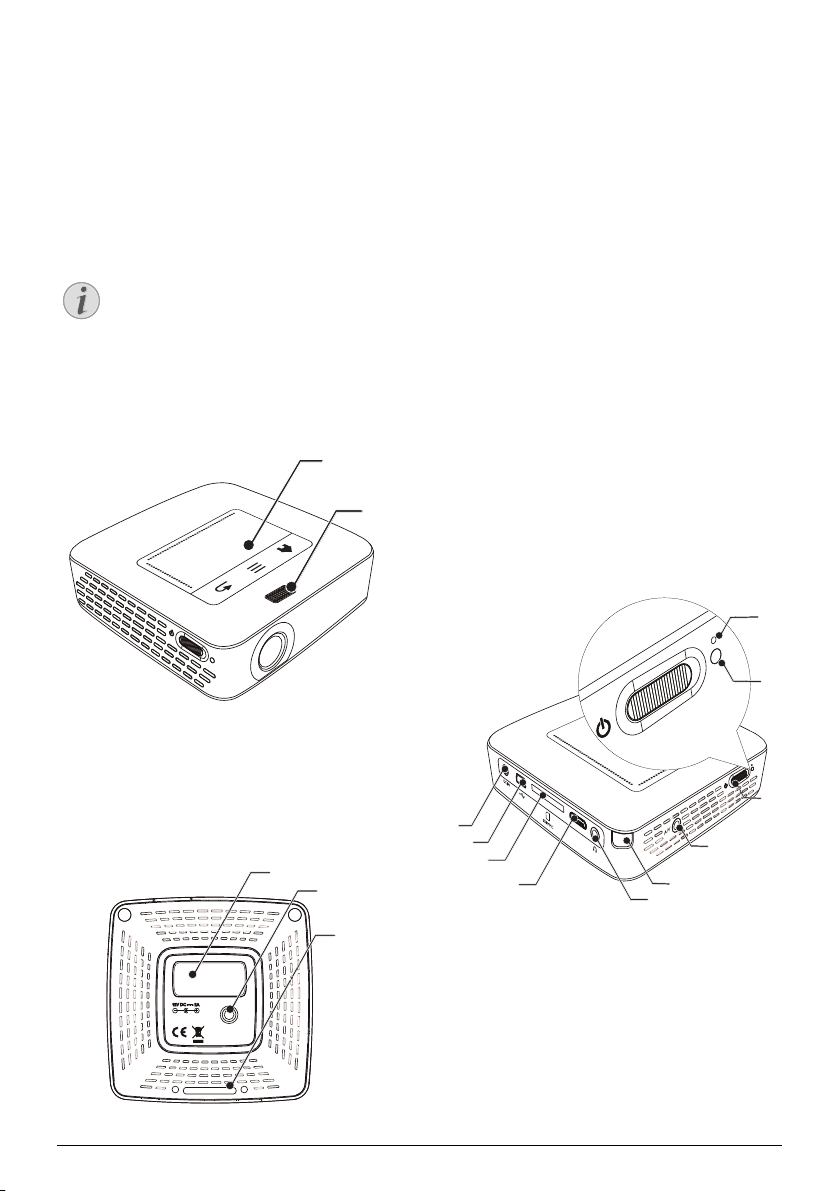
2 Panoramica
b
a
b
c
a
VGA
Y-Pb-Pr
HDMI
j
i
h
g
f
e
d
c
b
a
Nota
Lato superiore dell’apparecchio
1 – Touchpad per lo spostamento e l'utilizzo del cursore del mouse (vedere anche capitolo Touchpad /
Gesti, pagina 8)
2 – Ghiera per regolare la ni
Prestare attenzione al fatto che la minima
distanza dalla superficie di proiezione deve
essere di 0,5 metri e la massima di 5 metri. Se
il proiettore pocket viene usato con delle
distanze che non rientrano nell'intervallo
citato allora le immagini potrebbero non
essere più nitide. Per evitare danni all’obiet
tivo, non girare la ghiera con forza.
tidezza delle immagini.
-
Vista laterale
1 – Apertura di reset
Il proiettore Pocket non risponde più o si è bloccato:
Inserire un oggett
reset per eseguire un reset dell'hardware.
2 – Controllo livel
Controllo del livello di carica con l’alimentatore collegato:
Rosso: Caricare la batteria
Verde: batteria carica
3 /
4 / – Porta A/
tivo di riproduzione
5 – Ri
cevitore del segnale del telecomando
6 Ï – Uscita Audio
altoparlanti esterni
7
dispositivo di riproduzione (con cavo adattatore)
8 / – Slot pe
SDXC/MMC)
9 ý – Porta USB per il collegament
(trasferimento di dati)
tore
o sottile e appuntito nell'apertura di
lo batteria
– Accensio
– Port
– Porta per il collegamento dell'alimenta-
ne/Spegnimento
V per il collegamento di un disposi-
– Presa per cuffie oppure per
a HDMI per il collegamento di un
r scheda di memoria (SD/SDHC/
o di un computer
Lato inferiore dell’apparecchio
1 – Porta per il collegamento di Pico Station
2 – Filettatura per cavalletto
3 – Connessione per Pico Station
6 Philips · PPX3610
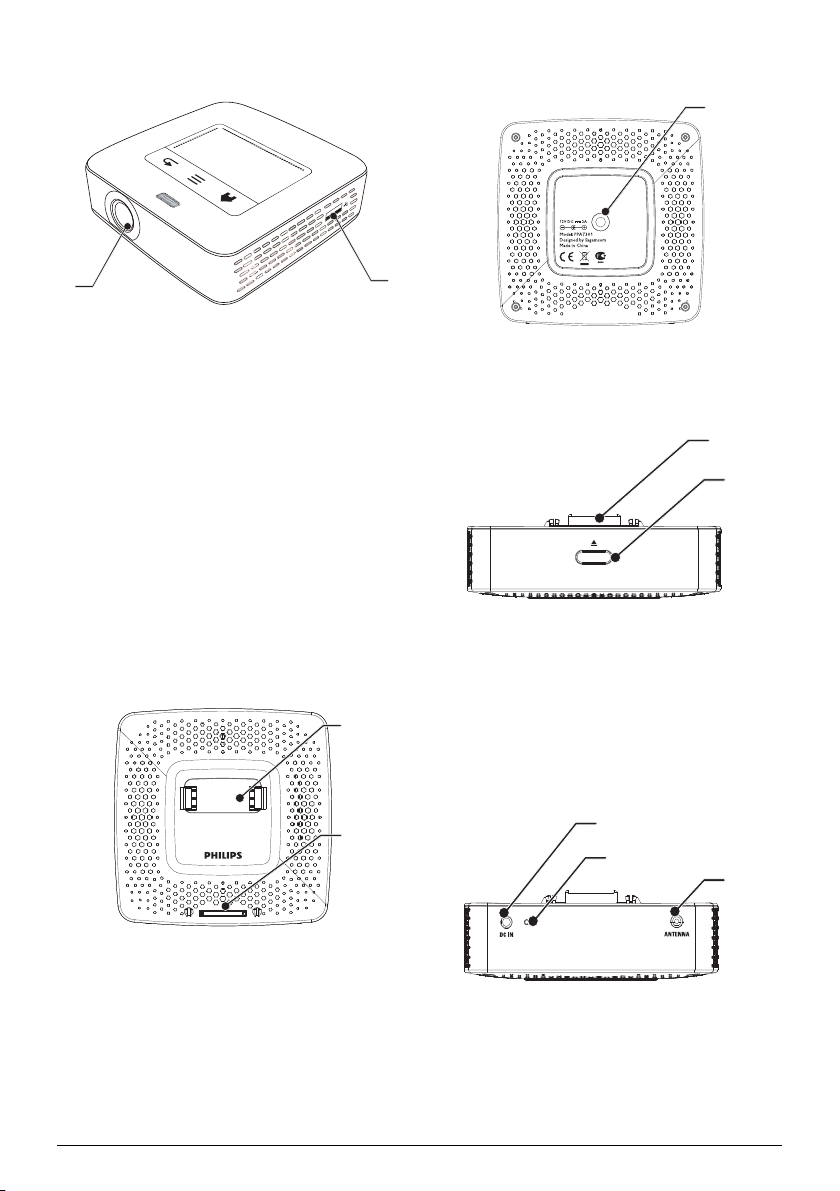
1 ý – Porta USB per supporto dati USB, chiavetta
b
a
a
a
a
DVB-T, mouse o tastiera.
2 – Lente
Lato inferiore dell’apparecchio
1 – Filettatura per cavalletto
b
a
Pico Station
(non fornita in dotazione)
La docking station Pico Station c
batteria, grazie alla quale si può prolungare la riproduzione del dispositivo. Gli altoparlanti integrati forniscono una qualità audio migliore durante
zione. La Pico Station dispone di un adattatore DVB-T
che consente di col
DVB-T.
Disponibili come accessori
Pico Station con batteria e altoparlanti
................................................ PPA7300 / 253529749
Pico Station con batteria, altoparlanti e
adattatore DVB-T .........................PPA7301 / 253532895
legare direttamente un'antenna
Lato superiore dell’apparecchio
1 – Porta per il collegamento di PicoPix
2 – Connessione per PicoPix
ontiene una propria
la riprodu-
Vista frontale
1 – Connessione per PicoPix
2 – Pulsante
di espulsione
b
Vista posteriore
1 – Connessione per alimentatore
2 – Controllo livel
Rosso: Caricare la batteria
Controllo del livello di carica con l’alimentatore collegato:
Rosso: Caricare la batteria
Verde: batteria carica
3 – Po
lo batteria
rta per antenna
b
c
Panoramica 7
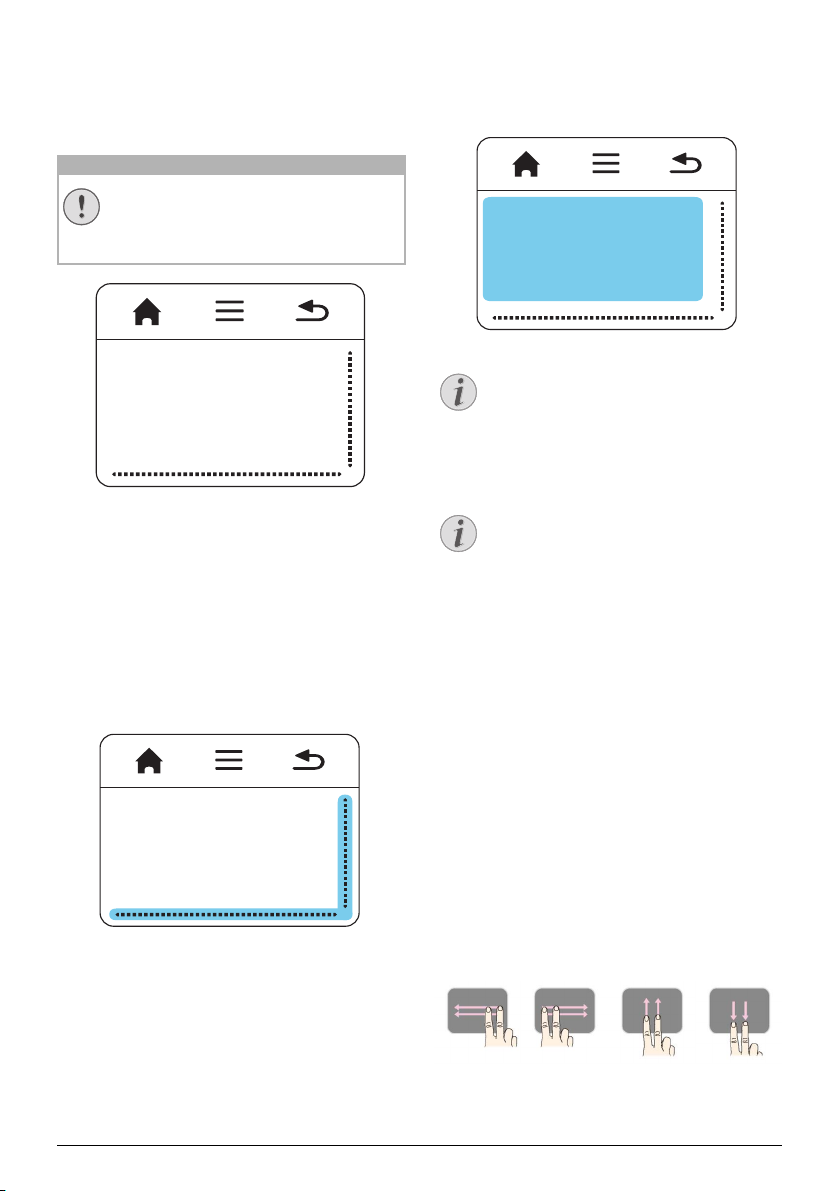
Touchpad / Gesti
ATTENZIONE!
Nota
Nota
Il touchpad è una superficie sensibile al tocco. Toccare
il touchpad con uno o più dita per muovere il cursore,
spostarsi nel menu, selezionare voci di menu o eseguire
altre azioni.
Penna a sfera!
Non utilizzare penne o altri oggetti sul touchpad. Gli oggetti duri o appuntiti possono
danneggiarlo.
Area d'immissione
L'area d'immissione è separata da quella di spostamento
/ scorrimento. Con i gesti nell'area d'immissione si controlla il cursore.
Cursore nascosto
Il cursore scompare dopo breve tempo. Muovere il cursore con un breve gesto nell'area
d'immissione per visualizzarlo pr
mare una funzione con un tocco o con un clic.
ima di richia-
– Richiama il menu principale
} – Richiama il menu
| – Indietro di un livello nel menu, indietro di un livello
cartelle / annullamento di una funzione
nelle
Area di spostamento / barra di scorrimento
Spostare il dito verso l'alto o il basso sul bordo destro
del touchpad per utilizzare lo scorrimento verticale.
Spostare il dito verso l'alto o il basso sul bordo inferiore
del t
ouchpad per utilizzare lo scorrimento orizzontale.
Collegare un mouse USB
È possibile collegare un mouse USB alla porta
USB che si trova sul lato dell'apparecchio.
Gesti
Semplici gesti eseguiti sul touchpad consentono di spostarsi velocemente. La maggior parte dei gesti vengono
uiti con uno o due dita. Eseguire i gesti con la punta
eseg
delle dita.
Muovere il cursore –
muovere il cursore. Per eseguire questo gesto, la punta
del dito deve sfiorare la superficie del touchpad senza
esercitare pressione.
Tocco / Clic – Toccare breveme
sione per effettuare un'immission
togliere il dito dal touchpad. La reazione avviene dopo
che è stato sollevato il dito. Il clic viene eseguito nel
punto in cui si trova il cursore, anche se questo è nascosto.
Sfogliare – Sfiorare il
guire le azioni seguenti: durant
musica per retrocedere o avanzare velocemente /
durante la visualizzazione di una panoramica di foto in
miniatura per saltare alla pagina precedente o successiva.
fiorare l'area d'immissione per
S
nte l'area d'immis-
e. Dopo il tocco,
touchpad con due dita per ese-
e la riproduzione di
8 Philips · PPX3610
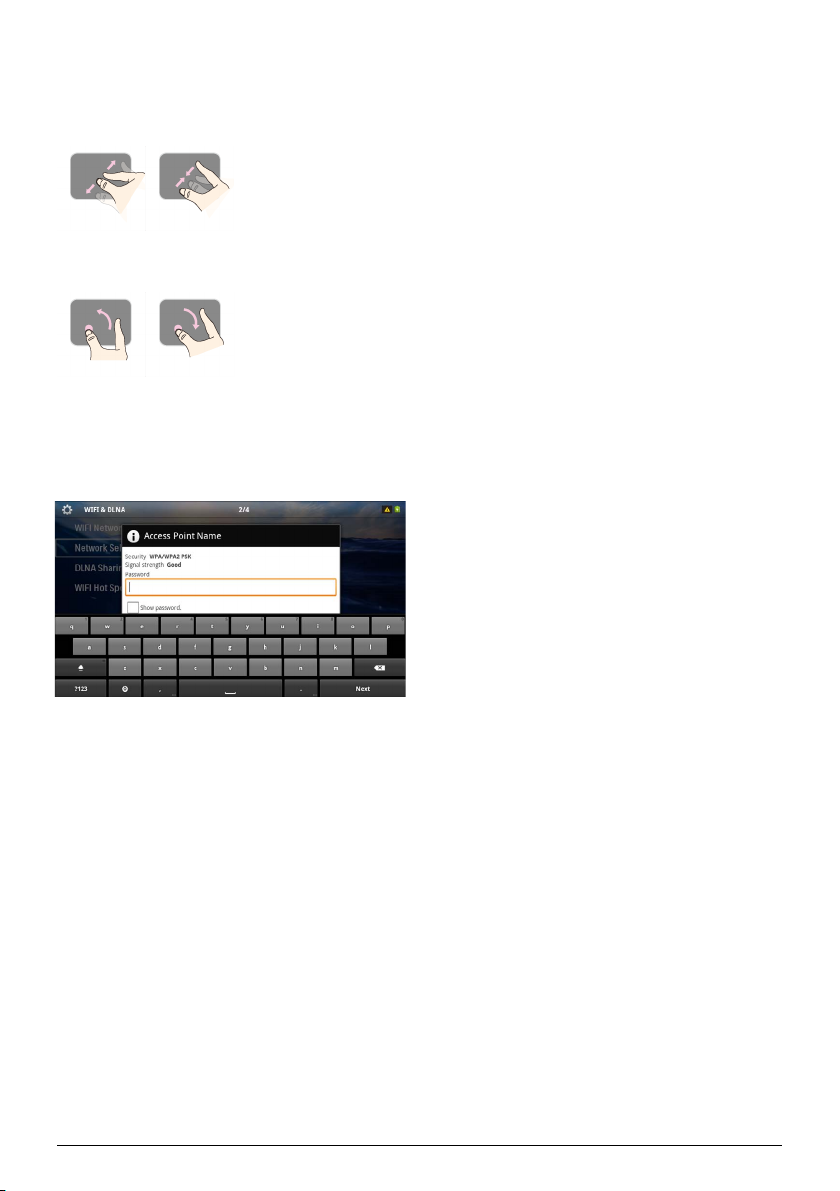
Zoom – Posizionare il pollice e l'indice al centro
dell'area d'immissione e allontanarli lentamente per
ingrandire un'immagine o un documento. Posizionare il
pollice e l'indice agli angoli dell'area d'immissione e avvicinarli lentamente per rimpicciolire
documento.
Rotazione – Toccare il touchpad con il pollice e sfiorarlo con l'indice in senso circolare nella direzione in cui
si desidera ruotare l
'immagine.
un'immagine o un
Tastiera a video
1 Fare clic con il touchpad o il mouse nel campo
d'immissione (vedere anche capitolo Touchpad /
Gesti, pagina 8).
2 Co
mparirà la tastiera a video.
3 Con il touchpad o il mouse inserire il testo sulla
tastiera a video.
Panoramica 9
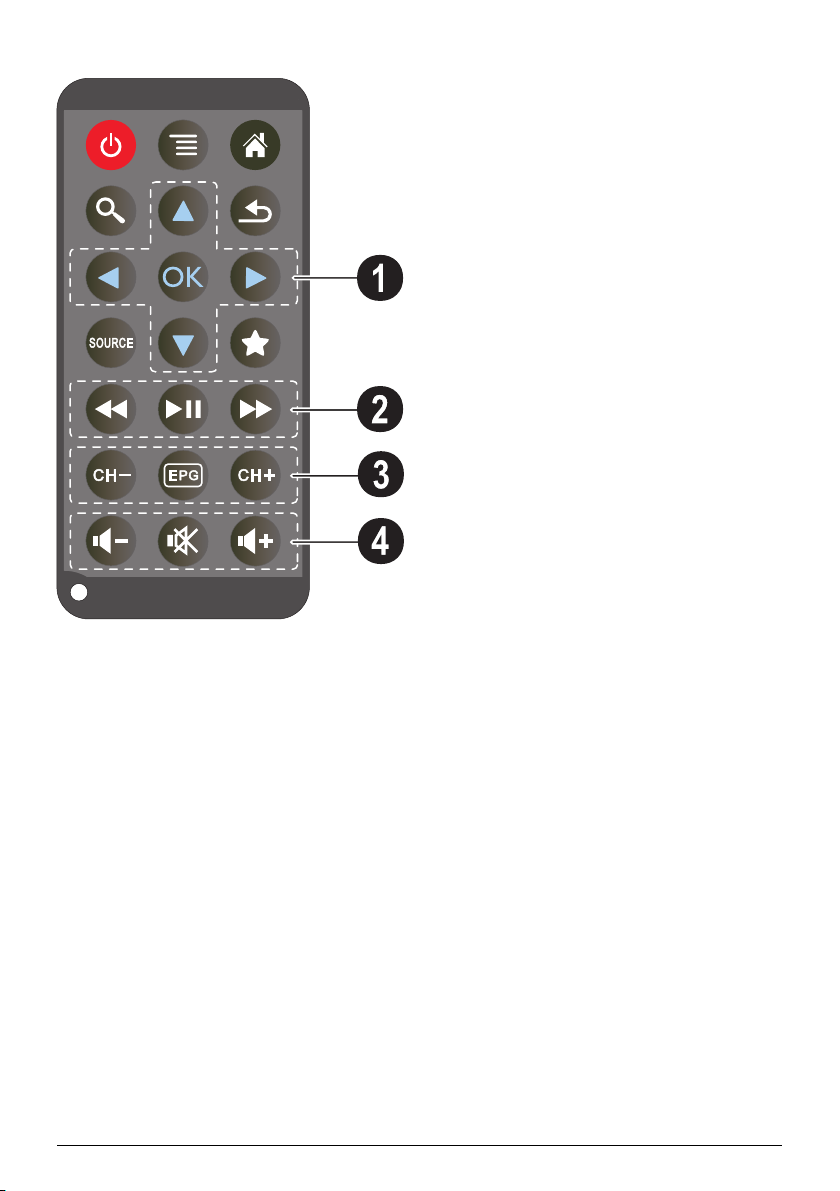
Telecomando
B – Mette l'apparecchio in sospensione
– Richiama il menu
u – Richiama il menu principale
– Richiama il menu di
v
¿ – Indietro d
cartelle / annullamento di una funzione
w – Sull'ingre
oppure VGA
x – Modalità DVB-T: passa ai
Tasti di spostamento
1
à – Conferma la selezione
/, À/Á – Tasti d
menu / modificare le impostazioni
/
duzione musicale selezionare il titolo precedente, successivo
À/Á – Durant
volume / Durante la riproduzione far avanzare o indietreggiare la ricerca de
Tasti di riproduzione
2
: – Ritorno veloce
T – Avvia / ferma la riproduzione
; – Avanzamento veloce
Tasti DVB-T
3
z – Seleziona il canale precedente
y – Richiama la guida elettronica ai programmi
– Seleziona il canale successivo
{
Tasti per il volume
4
– Abbassa il volume
– Disattiva l‘audio
– Alza il volume
i un livello nel menu o di un livello nelle
sso
– Modificare le impostazio
ricerca
video esterno passa a HDMI, ,
preferiti
i navigazione / navigare nel
ni / Durante la ripro-
duzione musicale adattare il
e la ripro
nza
lla seque
10 Philips · PPX3610
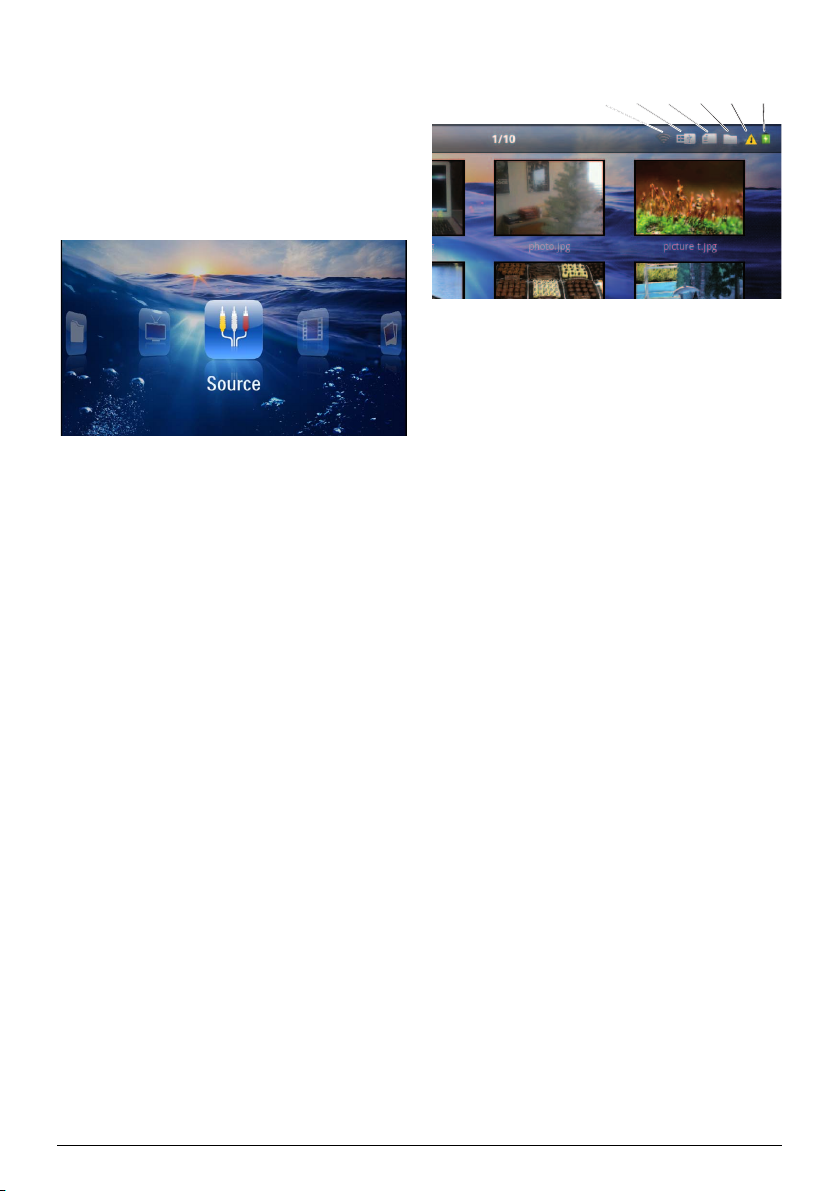
Descrizione delle funzioni di menu
1 Dopo l’accensione dell’apparecchio appare il menu
principale.
2 Con i tasti di direzione À/Á sele
desiderato.
3 Co
nfermare con à.
4 Premendo il tasto u s
Fonte – Sull'ingresso video esterno passare aHDMI,
, o VGA
Video – Selezionare i file
Immagini – Selezionare i file per lo slide show
Musica – Selezionare i file per la
cale
Android – Ri
Impostazioni – Definire impostazioni
duzione e per il dispositivo
Cartelle –
Copiare o cancellare i file. (Selezionare i file e confermare con Á e
Digitale – Telev
TV
chi
Se
i torna al menu principale.
per la riproduzione video
amare il sistema operativo Android
lezionare i file per la riproduzione.
con à ).
isione
zionare il menu
riproduzione musi-
per la ripro-
Simboli nella barra di stato
123456
1 – Stato WLAN
2 – Supporto dati USB
3 – Scheda di memoria
4 – Memoria interna
5 – Simbolo di surriscaldamento
6 – Livello di carica
simbolo è rosso lampeggiante quando la batteria deve
essere caricata.
della batteria integrata. Questo
Panoramica 11
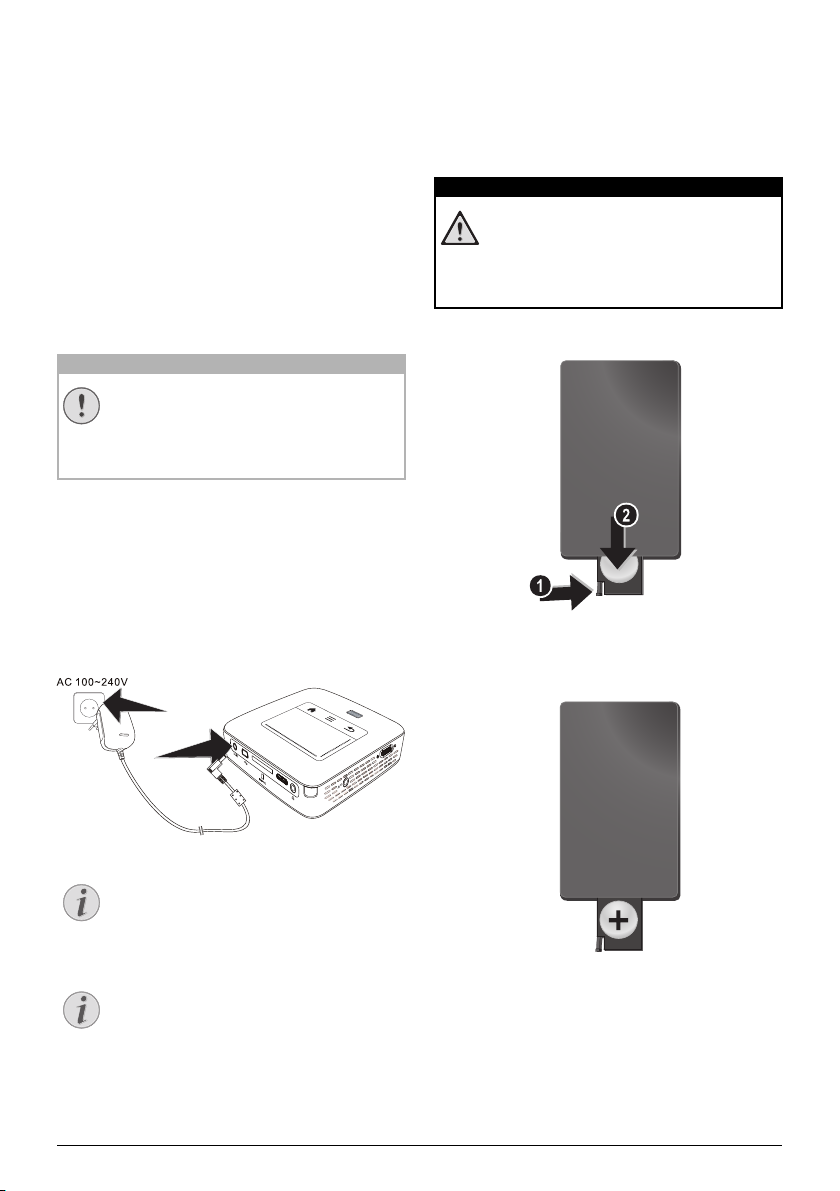
3 Prima messa in funzione
VGA
Y-Pb-Pr
HDMI
ATTENZIONE!
Nota
Nota
PERICOLO!
Posizionamento dell’apparecchio
E' possibile posizionare il dispositivo in orizzontale su un
tavolo davanti alla superficie di proiezione e non è
necessario posizionarlo in maniera obliqua rispetto ad
essa. Il dispositivo compensa la distorsione dovuta alla
proiezione obliqua (trasposizione).
Collegare l'alimentatore / caricare la batteria
Tensione di rete sul luogo di installazione!
Verificare sulla targhetta che la tensione di
rete dell’alimentatore coincida con la tensione
di rete disponibile nel luogo di installazione.
1 Infilare la spina piccola dell'aliment
presa sul retro dell’apparecchio.
2 Inserire l’alimentatore nella presa di corrente.
3 Durante il processo di carica, la spia sul lato
dell’apparecchio si accende di
teria è completamente carica, si accende
4 Prima di iniziare a utilizzare l'apparecchio, caricare
c
ompletamente la batteria integrata. In questo modo
si prolunga la durata della batteria.
atore nell’apposita
rosso. Quando la bat-
di ve
rde.
Inserire o sostituire la batteria nel telecomando
Rischio di esplosione in caso di utilizzo
di un tipo di batteria non idoneo
Utilizzare solo il tipo di batteria CR 2025.
Se si usa un tipo di batteria errata sussiste il pericolo di esplosione..
1 Rimuovere il vano batteria
la chiusura (1) ed estraendo il vano (2).
2 Inserire la batteria nuova nello scomparto, avendo
cura di rispettare la polarità, come indicato nel disegno riportato sul retro del telecomando. Verificare
i (+ e -) siano allineati correttamente.
che i pol
dal telecomando aprendo
Pico Station
La batteria della Pico Station non viene caricata finché il proiettore è acceso.
Ricarica tramite Pico Station
La batteria del proiettore non viene caricata
finché il proiettore è acceso.
12 Philips · PPX3610
